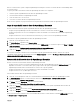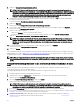Users Guide
NOTA: Es posible que la base de datos no se restaure correctamente si hay varias instancias del archivo de copia de
seguridad, OMEssentials.bak, disponibles en el sistema. Para resolver este problema, cambie el nombre de ambos
archivos (OMEssentials y OMEssentials_log) en la sección Restaurar archivo de base de datos como de la ventana
Restaurar base de datos y, a continuación, intente restaurar la base de datos.
Creación de usuario nuevo en SQL Server
Para crear un usuario nuevo en SQL Server:
1. Abra SQL Server Management Studio en el sistema donde restauró la base de datos de OpenManage Essentials.
2. En Objeto Explorer expanda el nodo Seguridad.
3. Haga clic en Inicio de sesión → Nuevo inicio de sesión.
Aparecerá la ventana Inicio de sesión - nuevo.
4. En la página General:
a. Escriba un nombre en el campo Nombre de inicio de sesión.
b. Seleccione Autenticación de Windows o Autenticación de SQL Server en función de su preferencia.
c. Escriba la contraseña y vuelva a conrmarla en los campos adecuados.
d. Opcional: si desea aplicar opciones de política de contraseña para complejidad, seleccione Aplicar contraseña de política.
e. En la lista Base de datos predeterminada, seleccione OMEssentials.
f. En la lista Idioma predeterminado, seleccione un idioma predeterminado para el inicio de sesión.
5. En la página Roles del servidor, seleccione público.
6. En la página Asignaciones de usuario:
a. En Usuarios asignados a este inicio de sesión, seleccione OMEssentials.
b. En Pertenencia al rol de base de datos para: OMEssentials, seleccione db_owner y público.
7. Haga clic en Aceptar.
El usuario nuevo que creó aparece en Seguridad → Inicios de sesión en Objeto Explorer.
Conexión con la base de datos de OpenManage Essentials
Para conectarse con la base de datos de OpenManage Essentials:
1. En el sistema en el que está instalado OpenManage Essentials, abra la solicitud de comando y ejecute el siguiente comando:
sqlcmd -E -S ".\SQLEXPRESSOME" -Q "ALTER LOGIN [OMEService] WITH
PASSWORD='DummyPassword'"
NOTA: Verique que la instancia de base de datos de OpenManage Essentials que se creó durante la instalación
típica sea SQLEXPRESSOME.
NOTA: Copiar y pegar el comando puede generar caracteres incorrectos. Por lo tanto, se le recomienda escribir el
comando completo.
2. Abra OpenManage Essentials.
Aparecerá la ventana de error de inicio de sesión de base de datos.
3. Haga clic en Aceptar en la ventana de error de inicio de sesión de base de datos.
Aparecerá la ventana Error de conexión de base de datos.
4. En la ventana Error de conexión de base de datos:
a. En el campo Nombre del servidor, escriba el nombre del sistema donde restauró la base de datos de OpenManage
Essentials.
b. En la lista Autenticación, seleccione el método de autenticación para la base de datos.
c. Escriba el nombre de usuario y la contraseña del usuario nuevo que creó en los campos adecuados.
d. Escriba el nombre de la base de datos que ya ha creado en SQL Server.
e. Haga clic en Conectar.
5. Cierre y vuelva a abrir OpenManage Essentials.
6. Reinicie los Servicios de información de Internet (IIS).
28